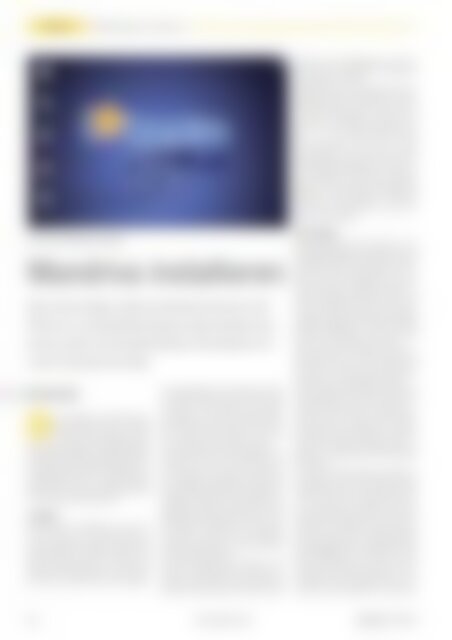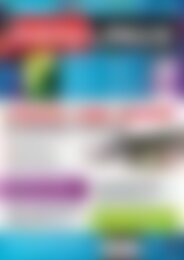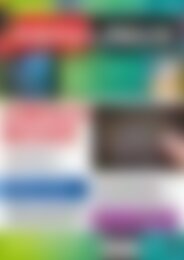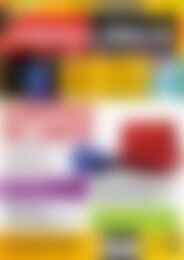Sie wollen auch ein ePaper? Erhöhen Sie die Reichweite Ihrer Titel.
YUMPU macht aus Druck-PDFs automatisch weboptimierte ePaper, die Google liebt.
AktuELL<br />
Heft-DVD: Mandriva installieren<br />
<strong>und</strong> Supportbereich des Herstellers finden.<br />
Viele aktuelle Rechner bieten darüber hinaus<br />
die Option, beim Systemstart das Laufwerk<br />
auszuwählen, von dem Sie starten möchten.<br />
Beim Rechnerstart erscheint dann ein Hinweis,<br />
welche Taste Sie drücken müssen, um<br />
das Auswahlmenü auf den Plan zu rufen.<br />
Kurz nach dem Start von DVD begrüßt Sie das<br />
Bootmenü, in dem Sie mit einem Druck auf<br />
[F2] die Sprache auf Deutsch umstellen können.<br />
Erledigen Sie das gleich hier, bietet der<br />
Installer später automatisch die richtigen Einstellungen<br />
für Sprache <strong>und</strong> Tastaturlayout an.<br />
Navigieren Sie danach mit [Pfeil runter] zum<br />
Menüpunkt Installiere Mandriva Linux 2010.2<br />
<strong>und</strong> drücken Sie [Eingabe], um das Installationssystem<br />
zu starten. In der nun folgenden<br />
kurzen Wartezeit lädt das System den Kernel<br />
<strong>und</strong> erkennt die Hardware.<br />
Es folgt die Sprachauswahl: Haben Sie sich<br />
bereits im Bootbildschirm für Deutsch entschieden,<br />
müssen Sie hier nichts ändern <strong>und</strong><br />
können mit einem Klick auf Weiter zur Einblendung<br />
der Lizenzbedingungen wechseln.<br />
Setzen Sie dort ein Häkchen vor Akzeptieren<br />
<strong>und</strong> klicken Sie auf Weiter.<br />
Sie gelangen nun zur Einstellung des Tastaturlayouts,<br />
das bei der Auswahl von Deutsch<br />
im Bootbildschirm auf Deutschland (ohne Akzenttasten)<br />
voreingestellt ist. Anders als bei<br />
der Variante Deutschland erscheinen die Zeichen<br />
’, `, ~ <strong>und</strong> ^ dabei sofort beim Druck<br />
der entsprechenden Taste, was vor allem<br />
dann praktisch ist, wenn Sie öfters auf der<br />
Kommandozeile unterwegs sind. Um mit diesen<br />
Einstellungen Buchstaben mit Akzentzeichen<br />
einzugeben, nutzen Sie die so genannte<br />
Metataste – unter Mandriva übernimmt die<br />
Windows-Taste diese Aufgabe – <strong>und</strong> drücken<br />
danach das Akzentzeichen <strong>und</strong> den gewünschten<br />
Buchstaben.<br />
Auf der Heft-DVD: Mandriva 2010.2<br />
Mandriva installieren<br />
Mit der dritten Auflage von Mandriva 2010 bietet die <strong>EasyLinux</strong>-Heft-<br />
DVD nicht nur ein aktuelles Betriebssystem mit guter Hardware-Unterstützung,<br />
sondern auch bündelweise Software. Die Installation ist mit<br />
unserer Anleitung schnell erledigt.<br />
Hans-Georg Eßer<br />
Die aus Frankreich stammende Distribution<br />
Mandriva Linux [1] genießt<br />
sowohl bei Linux-Einsteigern als auch<br />
bei Profis einen guten Ruf. Neulinge schätzen<br />
die einfache Installation, die große Programmauswahl<br />
<strong>und</strong> die durchdachten grafischen Verwaltungswerkzeuge.<br />
Dieser Ausgabe liegt auf<br />
der Rückseite der DVD 2 Version 2010.2 des<br />
Systems bei, die sich mit wenigen Mausklicks<br />
auf der Festplatte installieren lässt.<br />
Los geht’s<br />
Die Heft-DVD ist bootfähig. Um von ihr zu<br />
starten, müssen Sie das DVD-Laufwerk als<br />
erstes Startmedium einstellen. Wie das geht,<br />
unterscheidet sich von BIOS zu BIOS – eine<br />
genaue Anleitung finden Sie in der Regel im<br />
Handbuch Ihres Mainboards, das Sie entweder<br />
auf der Treiber-CD oder im Download-<br />
Platz schaffen<br />
Danach gelangen Sie zu dem Schritt, in dem<br />
die Festplatte aufgeteilt wird: Mandriva Linux<br />
benötigt mindestens zwei Partitionen, eine für<br />
das System <strong>und</strong> eine Swap-Partition zum Auslagern,<br />
wenn der Arbeitsspeicher voll ist. Findet<br />
der Installer eine Windows-Partition mit<br />
ausreichend freiem Speicherplatz, bietet er an,<br />
diese zu verkleinern <strong>und</strong> auf dem so freigeschaufelten<br />
Platz die Partitionen für Mandriva<br />
anzulegen (Abbildung 1). Diesen Vorschlag<br />
sollten Sie übernehmen, wenn Sie sich noch<br />
nicht mit Linux-Installationen auskennen.<br />
Alternativ kann der Installer die gesamte<br />
Platte löschen <strong>und</strong> für Linux verwenden – das<br />
bietet sich an, wenn Sie Linux einen kompletten<br />
Rechner zur Verfügung stellen wollen.<br />
Auf der sicheren Seite sind Sie, wenn Sie dem<br />
Vorschlag folgen, eine Windows-Partition zu<br />
verkleinern. Das klappte in unseren Tests sowohl<br />
mit FAT32- als auch mit NTFS-formatierten<br />
Partitionen problemlos <strong>und</strong> zuverlässig.<br />
Sobald Sie auf Weiter klicken, richtet der<br />
Installer die Festplatte entsprechend den Vorgaben<br />
ein – kontrollieren Sie die Einstellungen<br />
darum genau.<br />
Im nächsten Schritt erfragt der Installer, ob<br />
Sie außer der DVD noch zusätzliche Installationsmedien<br />
haben – das ist immer nur dann<br />
der Fall, wenn Sie die kommerzielle Boxversion<br />
erworben haben. Installieren Sie von der<br />
<strong>EasyLinux</strong>-DVD, belassen Sie es bei der Einstellung<br />
Keine <strong>und</strong> klicken auf Weiter. Danach<br />
folgt die Auswahl der Desktopumgebung;<br />
standardmäßig ist KDE zur Installation vorgemerkt<br />
(Abbildung 2). Sie können sich auch<br />
für Gnome entscheiden, dann lassen sich aber<br />
viele <strong>EasyLinux</strong>-Artikel nicht mehr 1:1 nachvollziehen.<br />
Über die Schaltfläche Weiter starten<br />
Sie nun die Installation. Je nach Hard-<br />
36 www.easylinux.de<br />
<strong>EasyLinux</strong> 02/2011